Farver indeholder bølgelængder af lys, som vores øjne opfatter. Det spiller en afgørende rolle i at opbygge følelser i fotografering; På en eller anden måde gør farver billedet mindre dramatisk. I stedet for at tilføje farver for at forbedre udseendet, forsøgte fotografer og redaktører og eksperimenterede med at eliminere alle farver undtagen hvid og sort.
Monokroms fødsel afslører en ny tilgang til kreativitet, der bringer drama, romantiske og vintage-looks til billedet. Fra tid til anden panorerede billedredigeringsprogrammer, der understøtter sort/hvid-indstillingen. Alligevel er det kun få, der fungerer bedst til at konvertere eller skabe billeder til monokrome. Her er samlingerne af redaktører, du kan bruge til konvertere billeder til sort/hvid let.
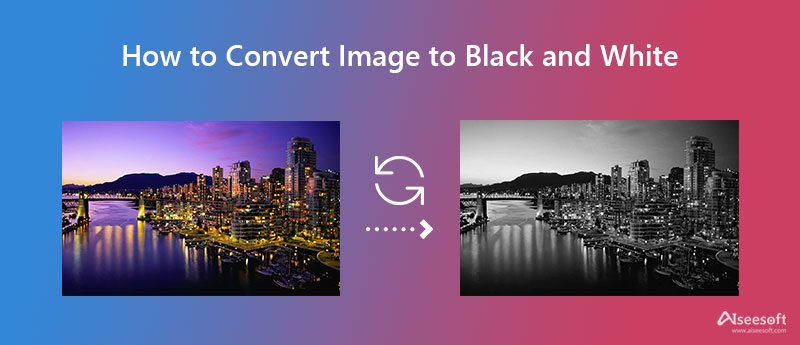
Adobe Photoshop giver en kreativ måde at konvertere et farvebillede til sort/hvid nemt. Med millioner af downloads kan du være sikker på, at denne avancerede billededitor kan producere monokrome billeder i høj kvalitet fra dit farvede billede. Ud over dens monokrome indstilling kan du justere skyderne for forudindstillinger, auto, farvetone og farve for at fremhæve billedets sort/hvide farve. Før du bruger alle disse muligheder, skal du købe appen, hvis du har brugt den gratis prøveversion, som denne editor understøtter. Desuden er der to måder, hvorpå denne editor ændrer billedet til et monokromt, og du kan følge, hvilken du synes passer bedst til dig.
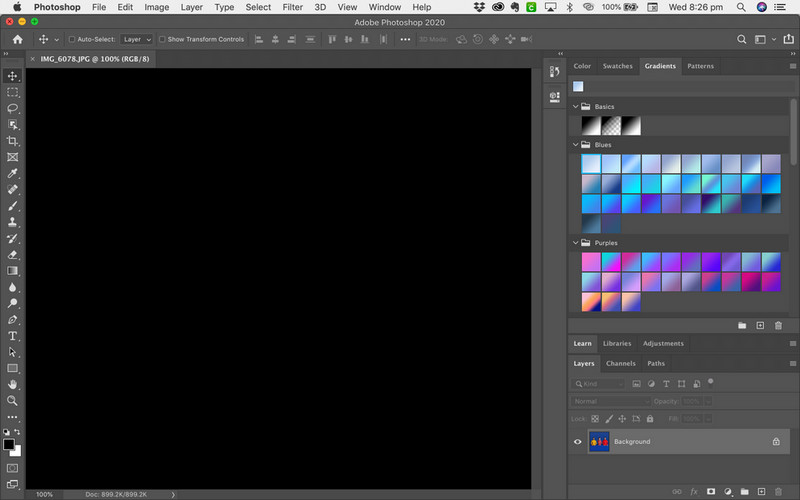
Adobe Illustrator er et andet Adobe-drevet program, du kan bruge til at redigere billeder og grafiske illustrationer. Det er en software, der er bedst til at redigere farvede vektorbilleder til monokrome i stedet for at vælge Photoshop. Faktisk er der to måder, hvordan man laver et billede sort/hvidt i illustrator. Fortsæt med at læse detaljerne for at vide hvordan.
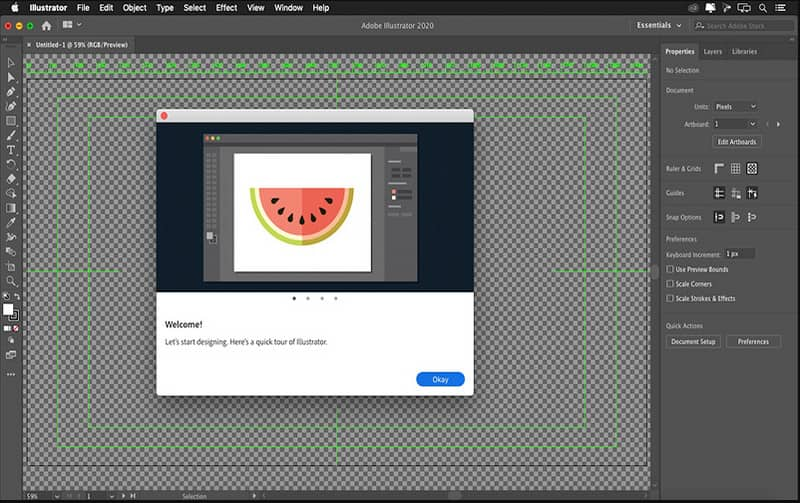
Hvad hvis du vil konvertere billedet til sort/hvid og derefter gemme det som et diasshow? Er det muligt? Nå, det er det! Aiseesoft Slideshow Creator giver brugerne mulighed for at oprette et kreativt diasshow med en samling af billeder gemt på deres lokale drev. Under Temaer er et færdigt eksempel på de bedste stilarter, der kunne få dit diasshow til at se forbløffende ud sammenlignet med at konvertere det til monokromt. Udover at importere en billedfil, kan du også gøre videoer til et diasshow og gemme det endelige output i det mest populære format. Så hvis du vil vide, hvordan du opretter et af de mest ekstraordinære diasshow nogensinde, skal du følge trinene tilføjet nedenfor.
Trin til, hvordan du bruger Aiseesoft Slideshow Converter:
100 % sikker. Ingen annoncer.
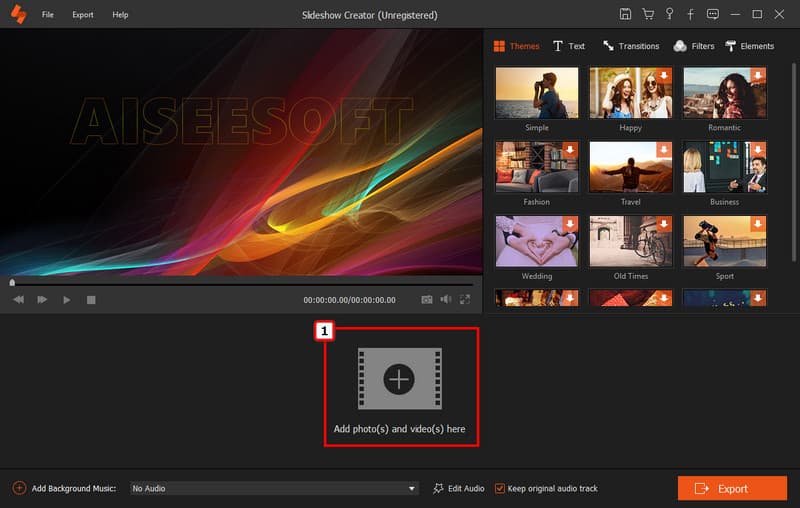
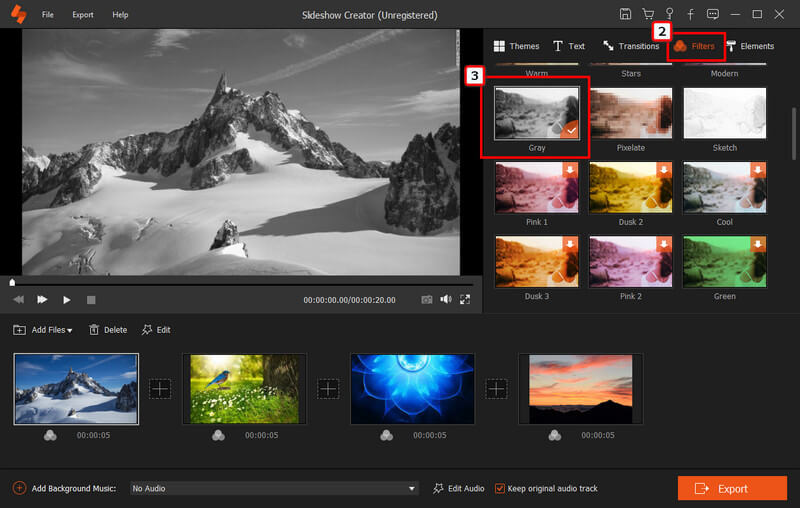
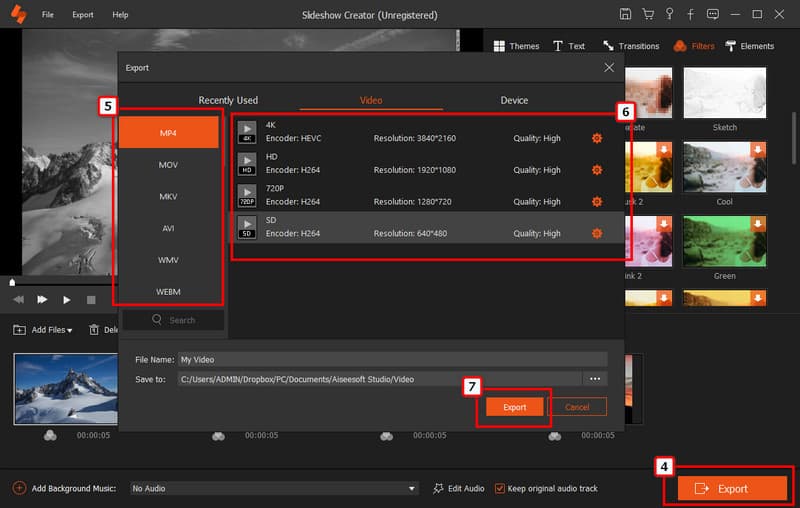
Er det muligt at hente den farvede version af monokrom?
Ja, det er muligt at gendanne den farvelagte version til det monokrome billede ved hjælp af forskellige redaktører på nettet og kan downloades.
Hvorfor er gamle billeder i sort/hvid?
Da fotografering med farve skal udføres af eksperter blev grunden til, at billeder er i sort/hvid. Desuden tager produktionen af billedet lang tid og er dyr sammenlignet med monokrom.
Kan jeg rette farven ved hjælp af Final Cut Pro?
Heldigvis er det muligt. Final Cut Pro er en kendt Mac-understøttet videoeditor til at justere billedets værdier og lysstyrke. Selvom softwaren er en professionel redaktør, er prisen på den ikke lav. Men hvis du vil korrekt farve i Final Cut Pro, vi har skrevet artikler om det for at hjælpe dig med at udføre det trin for trin.
Konklusion
Vi viste dig hovedsageligt hvordan man konverterer billedet til sort/hvid, ikke gråtoner, ved hjælp af Illustrator, Photoshop og Slideshow-skaberen. Så hvilken software ville du installere for at skabe et monokromt billede? Hvis du ikke har besluttet, hvad du skal bruge, anbefaler vi stærkt at downloade og bruge Aiseesoft Slideshow Creator fordi det er billigere i forhold til de konvertere, som Adobe understøtter. Hvad synes du om denne artikel? Efterlad en kommentar nedenfor, hvis du har et spørgsmål vedrørende dette emne.
Rediger billede og GIF
iPhone spejl selfie Reducer GIF-størrelse GIF Resizer Ændre størrelsen på GIF Løkkebillede Foto Blemish Remover App til at gendanne gamle billeder Lav OOTD Lav Emoji af dig selv Fjern sløret Tinder-billede Rediger skærmbillede
Slideshow Creator er den bedste filmproducent og videoredigeringsprogram. Designet med forskellige video / foto / musik redigeringsfunktioner kan du nemt justere de visuelle effekter.
100 % sikker. Ingen annoncer.